Reklama
Chociaż wiele osób wie, że Apple Watch świetnie sprawdza się w śledzeniu zdrowia i kondycji, może jednak zrobić znacznie więcej. W rzeczywistości zegarek Apple Watch jest świetną opcją do sterowania pojedynczym inteligentnym urządzeniem domowym lub nawet całą konfiguracją.
Wiele różnych inteligentnych urządzeń domowych własne aplikacje na Apple Watch Gadżety Apple Watch do kontrolowania inteligentnego domuZegarek Apple Watch, używany głównie do fitnessu, może również rozszerzyć kontrolę nad inteligentnymi urządzeniami domowymi poza smartfony. W tym artykule przyjrzymy się najlepszym aplikacjom inteligentnym do domu obsługiwanym przez Apple Watch. Czytaj więcej . Ale jeśli masz jakieś inteligentne akcesoria domowe zgodne z protokołem Apple HomeKit, sterowanie jest jeszcze prostsze za pomocą aplikacji Home i Siri.
Korzystanie z obu funkcji w Apple Watch jest nieco inne niż na iPhonie lub iPadzie. Zobaczmy, jak zacząć.
Nie ma to jak w domu
Po pierwsze, musisz już mieć Aplikacja domowa Maksymalne wykorzystanie Apple HomeKit i aplikacji domowej iOS 10 W tym artykule dowiesz się o rosnącej liście produktów związanych z HomeKit i o tym, jak je kontrolować. Zobaczysz także, jak rozpoznać kompatybilny produkt na rynku. Czytaj więcej zainstalowany i skonfigurowany na iPhonie.
Ponieważ zegarek Apple Watch nie może jeszcze uruchamiać aplikacji bez pomocy iPhone'a, wersja zegarka będzie odzwierciedlać zawartość telefonu. Oznacza to, że nie będziesz mógł dodawać urządzeń, tworzyć i edytować Scen ani dostosowywać różnych automatyzacji. Ale to nie jest duży minus, ponieważ zegarek naprawdę świeci, gdy zapewnia szybkie i proste interakcje.
Otwieranie aplikacji domowej
Istnieje kilka sposobów otwarcia aplikacji Home na Apple Watch. Najpierw przejdź do plastra miodu aplikacji, naciskając szybko cyfrową koronę. Możesz także aktywować Siri, naciskając długo ten sam przycisk i mówiąc „Aplikacja Open Home”.
Najłatwiejszym sposobem na regularny dostęp do aplikacji jest umieszczenie komplikacji na tarczy zegarka. Dostępne na większości tarcz zegarka, wystarczy nacisnąć ikonę Ekran główny, aby automatycznie otworzyć aplikację.
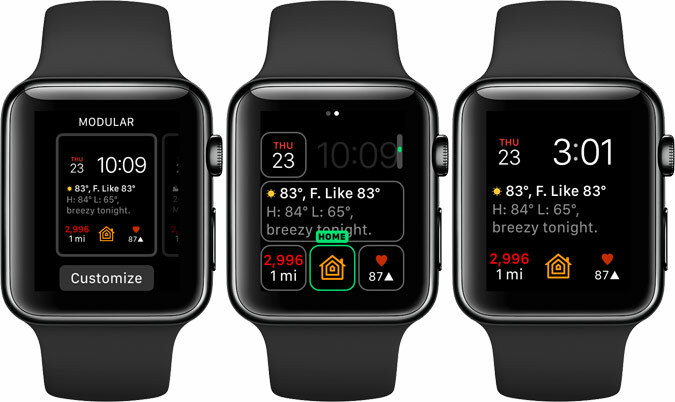
Możesz także dostosować twarze Apple Watch za pomocą aplikacji towarzyszącej na iPhonie. Szybkim sposobem na dodanie komplikacji aplikacji Home do wybranej twarzy jest Force Touch na ekranie telefonu. Wybierz Dostosuj, a następnie wybierz miejsce, w którym chcesz komplikować.
Zwłaszcza jeśli dodałeś aplikację Home do Docka (co można zrobić, klikając jedno z bocznych przycisków poniżej Digital Crown), aplikacja Home powinna szybko pojawić się po jej wybraniu.
Spróbuj:
- Jeśli masz wiele aplikacji, spróbuj umieścić aplikację Dom obok ikony Zegar na strukturze plastra miodu. Naciśnięcie Digital Crown automatycznie uruchomi aplikację Zegar na środku ekranu podczas uruchamiania.
- Komplikację aplikacji domowej można łatwiej wybrać na niektórych tarczach zegarka. Modułowy jest jednym z moich ulubionych.
Korzystanie z aplikacji
Po usunięciu układ Apple Watch w aplikacji Home jest podobny do tego, co zobaczysz w wersji aplikacji na iOS. Najpierw są różne Sceny, które są grupą działań, które użytkownik może dostosowywać za pomocą różnych akcesoriów.
Zauważysz, że każde akcesorium HomeKit jest wyświetlane w kolejności, w jakiej są wyświetlane na głównej karcie głównej aplikacji na iOS. Ten układ jest świetny, jeśli masz tylko kilka akcesoriów, ale nie jest tak zabawny, jeśli korzystasz z inteligentnych urządzeń domowych w całym domu.
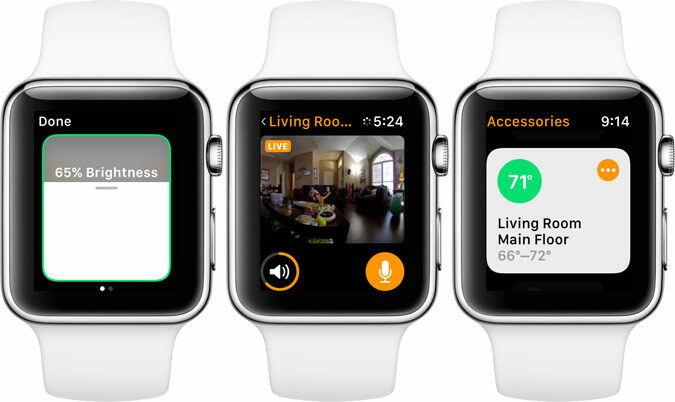
Spróbuj:
- Użyj Digital Crown, aby przewijać całą listę urządzeń. Jest to bardzo łatwe i szybsze niż próba korzystania z ekranu zegarka.
Z dowolnym termostatem z włączonym HomeKit, jak Ecobee3 Dlaczego inteligentny termostat Ecobee3 powinien być twoim pierwszym urządzeniem HomeKit?Jeśli jesteś użytkownikiem urządzenia Apple i chcesz zacząć budować system kompatybilny z HomeKit, inteligentny termostat Ecobee3 to świetne miejsce na rozpoczęcie. Czytaj więcej , możesz wybrać konkretny tryb - chłodzenie, ogrzewanie lub automatyczny - a także dostosować termostat za pomocą suwaka na ekranie. Możesz również zobaczyć aktualną temperaturę na samym termostacie.
Jeśli masz zgodny inteligentny system oświetleniowy, taki jak popularna linia Philips Hue, pierwszy ekran pozwoli Ci wyregulować jasność światła lub całkowicie go włączyć lub wyłączyć. Przesuń w lewo, aby wyświetlić drugi ekran, na którym możesz zmienić światło na jeden z sześciu wstępnie ustawionych kolorów.
W przypadku wyłączników zasilania lub zamków, w tym August Smart Lock, suwak może aktywować lub dezaktywować akcesoria.
Kamery ochrony Praktyczne zastosowania w domowych kamerach monitorującychDomowe kamery monitorujące stają się coraz bardziej popularne z każdym rokiem wraz z poprawą technologii i spadkiem cen. Oto kilka praktycznych zastosowań domowych kamer bezpieczeństwa, z których niektóre mogą Cię zaskoczyć. Czytaj więcej są bardzo nowym dodatkiem do ekosystemu HomeKit. Na rynku jest obecnie tylko jeden: D-Link Omna. Po zainstalowaniu tej kamery możesz oglądać miniaturę obrazu z kamery i kiedy została ona zrobiona. Wystarczy nacisnąć obraz, aby zobaczyć strumień wideo na żywo, wyregulować głośność, a nawet aktywować wbudowany mikrofon, aby porozmawiać z kimkolwiek w pokoju - wszystko z zegarka!
Podobnie jak w aplikacji na iOS, aplikacja Apple Watch Home pokaże tylko, czy zostały uruchomione czujniki podłączone do systemu.
Siri nie będzie odpowiadać
Pod pewnymi względami, zwłaszcza jeśli dopiero zaczynasz przygodę z inteligentną domową grą, używanie Siri w Apple Watch to jeszcze łatwiejszy sposób kontrolowania urządzeń. Wynika to z faktu, że nie jesteś powiązany z ograniczoną funkcjonalnością aplikacji Home w zegarku.
Wszelkie zwroty kontrolne Siri dostępne na iPhonie można również wykonać za pomocą zegarka. Jeśli jesteś nowy w Apple Watch, istnieją dwa różne sposoby aktywacji Siri. Najpierw naciśnij Digital Crown, aby zobaczyć znajomy ekran. Ponadto za każdym razem, gdy ekran zegarka jest aktywny, powiedz „Hej Siri”, aby automatycznie aktywować wirtualnego asystenta.
Świetną funkcją do aktywacji, jeśli wybierasz się na tę trasę, jest funkcja Aktywuj przy podniesieniu nadgarstka. Włącz, przechodząc do Ustawienia> Ogólne> Ekran budzenia na zegarku. Upewnij się, że ustawienie jest włączone.
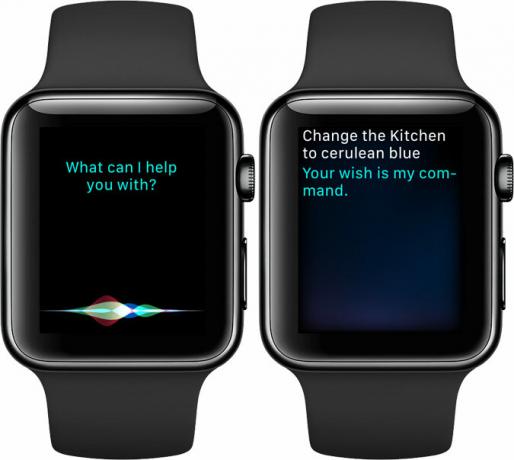
Dzięki temu wystarczy szybkie dotknięcie nadgarstka, aby włączyć ekran Apple Watch. Następnie możesz komunikować się z Siri bez naciskania jednego przycisku.
Oto świetny przykład mocy Siri na zegarku. Podczas gdy możesz zmienić a Oświetlenie Philips Hue Philips Hue współpracuje z HomeKit: jak najlepiej go wykorzystaćPhilips w końcu zajął się integracją HomeKit z platformą oświetleniową Hue i jest to niesamowite. Oto, co musisz wiedzieć. Czytaj więcej w jednym z sześciu kolorów w aplikacji Home sterowanie głosowe pozwala na praktycznie nieograniczone opcje, takie jak „Siri, zmień moje światła na cerulean blue” bez pomijania ani jednego kroku.
Dla przypomnienia, w przeciwieństwie do urządzeń z iOS i Maca, Siri na zegarku nie może oddzwonić, więc musisz spojrzeć na ekran, aby wszystko potwierdzić. Może to być wadą dla niektórych użytkowników i mam nadzieję, że Apple pomyśli to w przyszłości. Mimo to możesz poczuć dotyk (małe dotknięcie nadgarstka) za każdym razem, gdy wyświetlana jest odpowiedź na zapytanie lub polecenie.
Spróbuj:
- Niektóre przydatne kontrolki Siri, które możesz wypróbować na Apple Watch, to: „Siri, włącz lub wyłącz wszystkie moje światła”, „Siri, jaka jest temperatura w moim domu?” i „Siri, ustaw mój termostat na 73 stopnie”.
- Korzystając z Siri, mów wyraźnie i powoli, zwłaszcza jeśli wokół ciebie jest hałas.
Powiadomienia Powiadomienia
Kolejną zaletą korzystania z aplikacji Home na Apple Watch są powiadomienia.
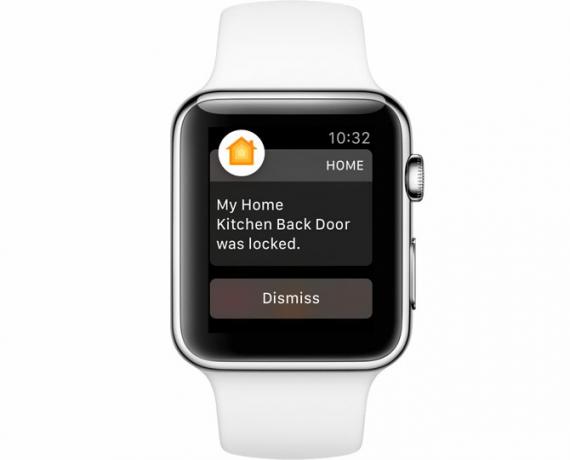
Korzystając z głównej aplikacji iOS Home, możesz dokładnie wybrać urządzenia, dla których chcesz otrzymywać powiadomienia. Po wybraniu urządzenia za pomocą aplikacji Home wybierz Detale. Następnie przewiń w dół do Status i powiadomienia. Jeśli urządzenie zapewni powiadomienia, upewnij się, że Zezwalaj na powiadomienia przycisk jest włączony.
Na przykład przy aktywnych powiadomieniach możesz zobaczyć, kiedy ktoś blokuje lub odblokowuje drzwi.
Spróbuj:
- Powiadomienie pojawi się na Apple Watch po zablokowaniu iPhone'a.
- Wciśnięcie przycisku Odrzuć spowoduje usunięcie powiadomienia z ekranu zegarka.
- Wszelkie nieodebrane powiadomienia można znaleźć, przesuwając palcem w dół od tarczy zegarka, aby wyświetlić Centrum powiadomień.
Kiedy korzystać z aplikacji domowej i Siri na iOS
Aplikacja Home i Siri na Apple Watch doskonale nadają się do szybkich i prostych interakcji z urządzeniami smart urządzenia domowe, będziesz chciał wyciągnąć iPhone'a lub iPada, jeśli chcesz wykonywać bardziej zaawansowane zadania.
Niektóre z nich obejmują dodawanie lub usuwanie urządzenia HomeKit, dostosowywanie automatyzacji i budowanie różnych pokoi HomeKit, aktualizowanie oprogramowania układowego urządzenia i inne.
Końcowe przemyślenia
Mimo że jest to dość nowe, coraz więcej użytkowników odkrywa moc noszonego na nadgarstku urządzenia Apple.
Aplikacja Home na iPhonie lub iPadzie jest prawdopodobnie najlepszym sposobem sterowania urządzeniami kompatybilnymi z HomeKit, gdy jest to możliwe. Ale zarówno aplikacja, jak i Siri na Apple Watch są świetne, jeśli którekolwiek urządzenie iOS jest poza zasięgiem lub jeśli chcesz szybko wykonać proste zadanie. Sprzęt zegarka oferuje wyjątkową przewagę ekosystemowi HomeKit nie znaleziono z Alexą Amazon Smart Home Smackdown: Amazon Alexa vs. Apple HomeKitW tym artykule dowiesz się więcej o Amazon Alexa i sposobie integracji Apple Siri z HomeKit. Zobacz porównanie obu produktów i sam zdecyduj, który z nich jest lepszy. Czytaj więcej .
Jakie urządzenia HomeKit sterujesz za pomocą aplikacji Siri i Home w Apple Watch? Daj nam znać w komentarzach.
Urodzony i wychowany w słonecznym zachodnim Teksasie, Brent ukończył Texas Tech University z dyplomem dziennikarstwa. Pisze o technologii od ponad 5 lat i lubi wszystkie rzeczy związane z Apple, akcesoriami i bezpieczeństwem.